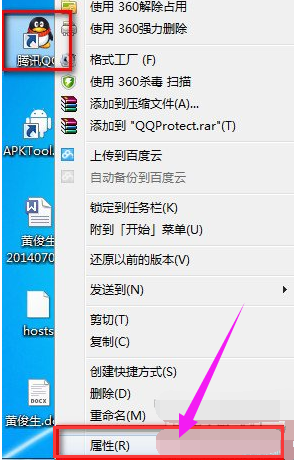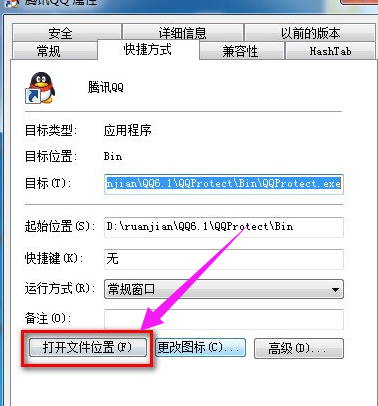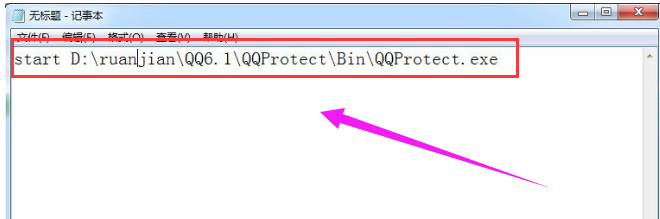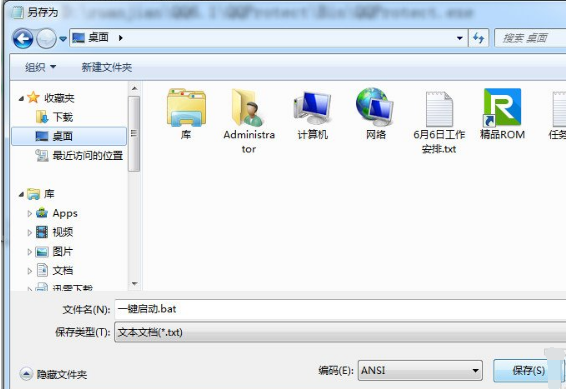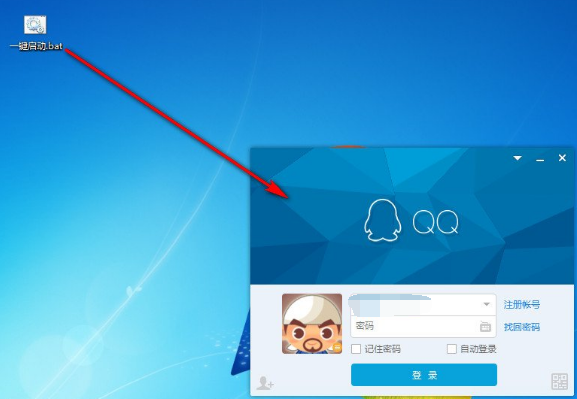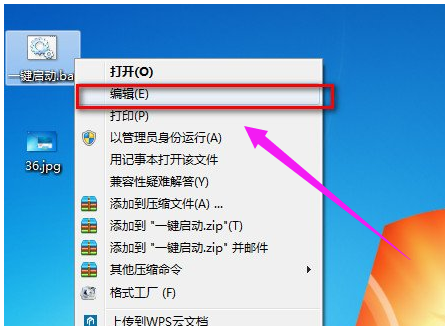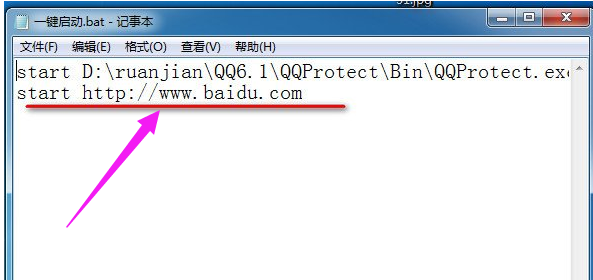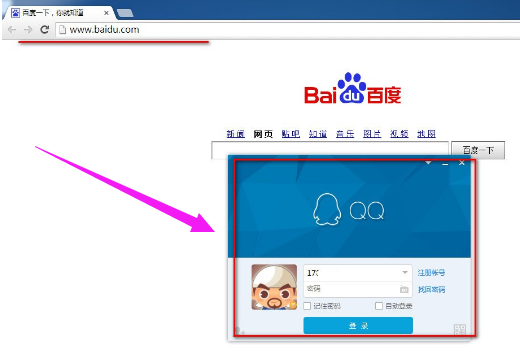一键启动,小编告诉你电脑开机一键启动所有软件
平时,我们在休闲的2时候,都会玩玩电脑什么的,一些用户习惯在电脑上打开一些软件,例如酷狗,浏览器,QQ等等,不亦乐乎,但是一个一个来会显得很慢,也很耗时间,那么有们有什么办法可以一口气将粗腰的全部打开呢?有,下面,小编就来跟大家说说电脑开机一键启动所有软件的方法。
一键启动
一键启动系统软件图解1
点击“打开文件位置”
所有软件 系统软件图解2
打开了文件所在位置,打开运行窗口输入【notepad】打开记事本
一键启动系统软件图解3
输入【D:ruanjianQQ6.1QQProtectBinQQProtect.exe】
所有软件 系统软件图解4
点击:文件,另存为,文件名输入【一键启动.bat】
(注意,文件后缀名一定要是.bat)
所有软件 系统软件图解5
双击【一键启动.bat】就可以打开相应的软件
电脑系统软件图解6
可以点击右键【一键启动.bat】,选择[编辑],修改bat里面的内容
所有软件 系统软件图解7
比如添加 start http://www.baidu.com
开机系统软件图解8
保存后,双击一键启动.bat。就会显示出来的。是不是很简单?
开机系统软件图解9
关于电脑开机一键启动所有软件方法,小编就讲到这里了。
相关文章
- 怎么用u盘装win7系统?怎么用u盘安装win7系统步骤教程
- 小编告诉你电脑开不了机怎么重装系统
- 示例黑鲨装机大师装机失败无法开机怎么办?
- 怎么U盘启动重装win10系统?u盘启动重装win10系统步骤和详细教程
- 教你电脑如何安装系统
- 一键ghost还原,小编告诉你如何用一键GHOST备份及还原系统
- 电脑系统如何一键还原,小编告诉你电脑系统一键还原的操作
- PE吧装机助理如何重装电脑系统
- 电脑重装系统,小编告诉你电脑怎么重装win8系统
- 一键清理垃圾,小编告诉你电脑怎么一键清理垃圾
- 一键清理系统垃圾,小编告诉你电脑怎么一键清理系统垃圾
- 电脑0xc000007b蓝屏进不了系统
- 电脑一键还原,小编告诉你win7电脑如何一键还原
- 联想电脑一键还原,小编告诉你还原系统只需动动手指
- 聊聊电脑怎么重装系统,轻松搞定重装系统